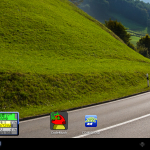|
先日入手したICONIA TAB A100ですが、やはり中華フォントが残念なのでrootを取って日本語フォントを入れました。
私の場合既にAndroid SDKが入っているので
1.これでsuとSuperuser.apkの入手
2.中のsuとSuperuser.apkを/mnt/sdcardへ解凍
3.ここからADBのドライバを入手
4.解凍してsetup.exeを実行してインストール
5.a100の設定→アプリケーション→開発→USBデバッグにチェックを入れてPCに接続
6.私の環境ではandroid SDKが(\android-sdk-windows\)に入っているのでコマンドプロンプトで
cd \android-sdk-windows\platform-tools adb shell
と打ってシェルを起動しその中で
cmdclient ec_micswitch '`mount -o remount,rw /system`' cmdclient ec_micswitch '`cat /mnt/sdcard/su > /system/xbin/su`' cmdclient ec_micswitch '`chmod 6755 /system/xbin/su`'
と貼りつければ完了です。あっけなくrootが取れます。
そのままsuとやるとA100の画面にSuperuserの警告画面が出ます。
7.私の場合モトヤLマルベリ3等幅を入れました。
解凍してMTLmr3m.ttfをDroidSansJapanese.ttfに名前を変更して/system/fonts/へコピーして権限の確認をして再起動すればOKです。
仮に/mnt/sdcard/MTLmr3m.ttfへ解凍した場合、
su mount -o remount,rw /system cp /mnt/sdcard/MTLmr3m.ttf /system/fonts/DroidSansJapanese.ttf chmod 644 /system/fonts/DroidSansJapanese.ttf reboot
という感じです。
8.ついでにHD動画を見るときにしたのバーが邪魔で完全な全画面で見れないのも気になったので
Honeybarというアプリ(root必須)を入れてみました。
まだ長時間使っていませんがとりあえずほぼ全画面で動画が見れることを確認しました。
ON/OFFする場所が場所なのでこのアプリ自体は使う時だけ立ち上げるような使い方の方が良いかもしれません。